Cum se convertesc MOV la AVI pe Mac în 3 pași
Fișierul video MOV este un format multimedia comun utilizatpentru salvarea filmelor și a altor fișiere video, utilizând un algoritm de compresie proprietar dezvoltat de Apple Computer. Cu toate acestea, există momente în care trebuie doar să faci asta convertiți MOV în AVI pentru a putea beneficia de formatul video AVI.
Aici, în acest articol, vreau să vorbesc despre avantajele fișierelor .avi și să mă concentrez pe cum să convertiți MOV în AVI cu ușurință.
Avantajele AVI
- 1. AVI acceptă toate playerele media principale, cum ar fi Windows Media Player
- 2. AVI este acceptat de toate dispozitivele cele mai populare, precum playerele MP4, PS3 și Samsung Galaxy S5
- 3. Alegerea codec-urilor înseamnă că puteți obține o compresie cu viteză mare
- 4. AVI poate fi utilizat ca punct de plecare pentru a crea DVD-uri redabile
- 5. AVI rulează pe mai multe sisteme diferite, cum ar fi Windows, Mac, s Linux și Unix
Convertiți MOV în AVI pe Yosemite, Mavericks, Mountain Lion (Ghid în 3 pași)
Cel mai bun convertor MOV la AVI merge fără îndoialăTenorshare Video Converter pentru Mac. Acest superb convertor nu numai că acceptă conversia între peste 100 de formate video, dar vă permite să extrageți audio din fișiere video. Descarcă-l gratuit pe computerul Windows sau Mac și folosește pașii de mai jos pentru conversia MOV în AVI.
- I. Puteți să faceți clic pe butonul „Adaugă fișiere” laimportați videoclipuri MOV de pe hard disk în software sau pur și simplu trageți și fixați fișierele în panoul sursă. După cum vedeți, fișierele încărcate pot fi previzualizate. Puteți face, de asemenea, instantanee ale videoclipurilor în timp ce vizionați.

- II. Faceți clic pe butonul derulant Format pentru a afișafereastra de format. Apoi din categoria Video, alegeți AVI (* .avi) "ca format de ieșire. Dacă doriți, puteți face clic pe butonul Setări pentru a personaliza parametrii video de ieșire precum rata de biți, rata de cadru, etc. Nu uitați să alegeți un folder de destinație pentru fișierele de ieșire, făcând clic pe butonul "Parcurgere".
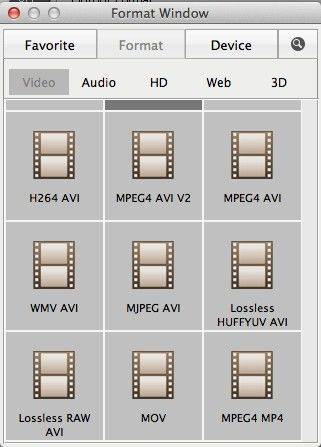
- III. Când totul este terminat, faceți clic pe „Convertiți” pentru a converti MOVfișiere video AVI. Pe măsură ce conversia se termină, puteți conecta player-urile dvs. MP4, PS3, Samsung Galaxy S5 sau alte dispozitive, apoi importați fișierele convertite pe dispozitiv.
Cu convertorul MOV la AVI, oricine poate ușorconvertiți fișiere .mov în videoclipuri AVI sau convertiți AVI în MOV. Ce se întâmplă dacă am un DVD și vreau să convertesc DVD în videoclipuri? Video Convert Pro pentru Mac ar putea fi de mare ajutor.









